1.以win7系统为例说明,进入win7系统后,点击左下角的额开始按钮,在弹出的开始菜单中点击运行选项,进入下一步。 2.在运行窗口中输入regedit命令,点击确定按钮打开注册表编辑器,
1.以win7系统为例说明,进入win7系统后,点击左下角的额开始按钮,在弹出的开始菜单中点击运行选项,进入下一步。
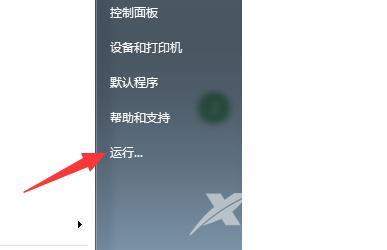
2.在运行窗口中输入regedit命令,点击确定按钮打开注册表编辑器,进入下一步。

3.在打开的注册表编辑器界面中依次打开HKEY_CURRENT_USERSoftwareMicrosoftWindowsCurrentVersionPolicies,进入下一步。
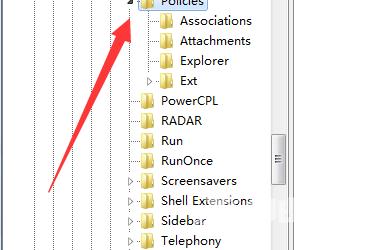
4.鼠标右键选中Policies项,选择【新建】,在点击【项】,将其命名为System,进入下一步。
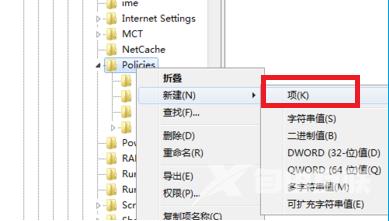
5.点击System项,然后在右侧界面中新建一个字符串值,将其命名为DisableTaskMgr,进入下一步。
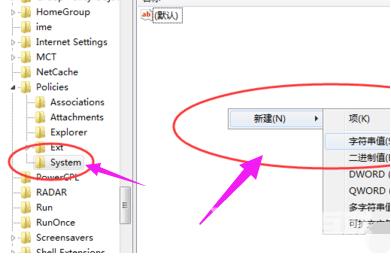
6.双击打开新建的DisableTaskMgr数值,在弹出的窗口中将其数据设为0,点击确定按钮即可。
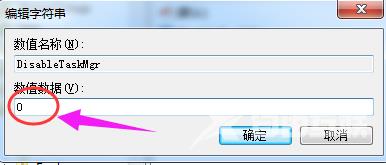
重启电脑后就可以解决windows资源管理器老是停止工作这个问题了。
【本文由:阿里云代理 http://www.56aliyun.com 复制请保留原URL】